win10系统亮度怎么调
更新时间:2023-11-21 09:01:23作者:yang
win10系统亮度怎么调,Win10系统是目前广泛使用的操作系统之一,但有时候我们可能会遇到屏幕亮度调节无效的问题,这个问题可能导致我们无法在不同环境中调整屏幕的亮度,给我们的使用带来不便。幸运的是这个问题有解决的办法。在本文中我们将探讨Win10系统屏幕亮度调节无效的原因,并提供一些有效的解决方法,帮助您解决这个问题,让您能够轻松地调整屏幕亮度,提高使用体验。
方法一:
1.单击左下角的搜索,然后进入控制面板。
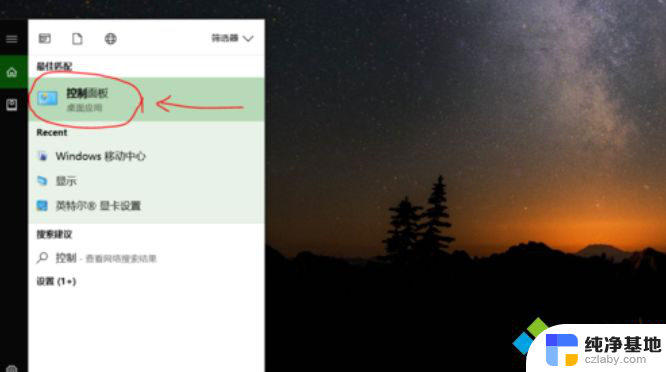
2.进入界面,然后选择Windows Mobile Center。
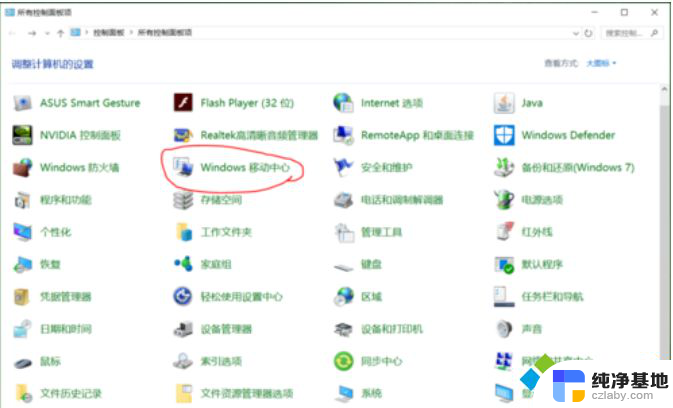
3.弹出窗口,选择显示器的亮度。滑动调节亮度。
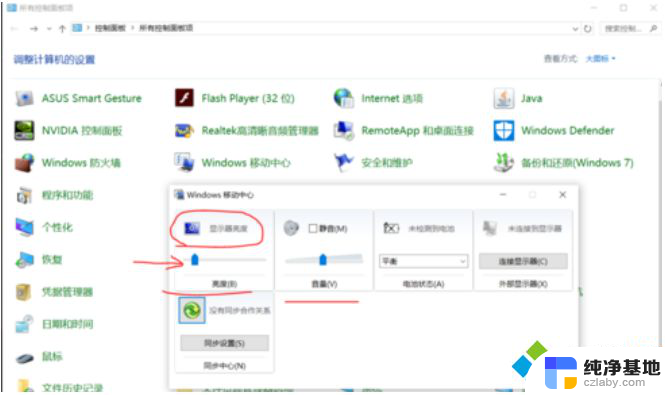
方法二:
1.单击右下角的通知图标。
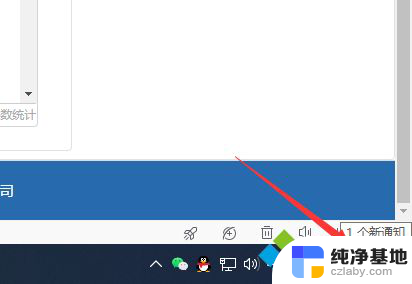
2.直接单击亮度标志以快速调整亮度。
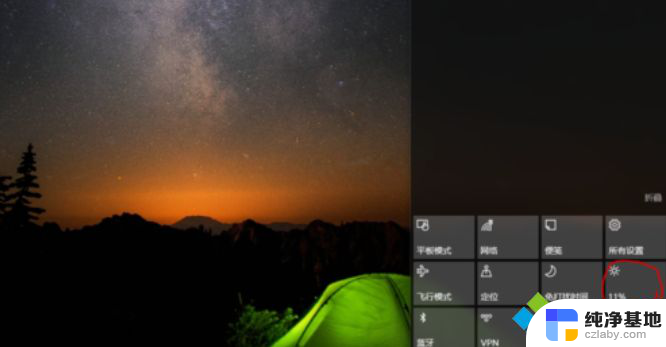
方法三:
1、点击右下角的通知图标,然后选择所有设置。
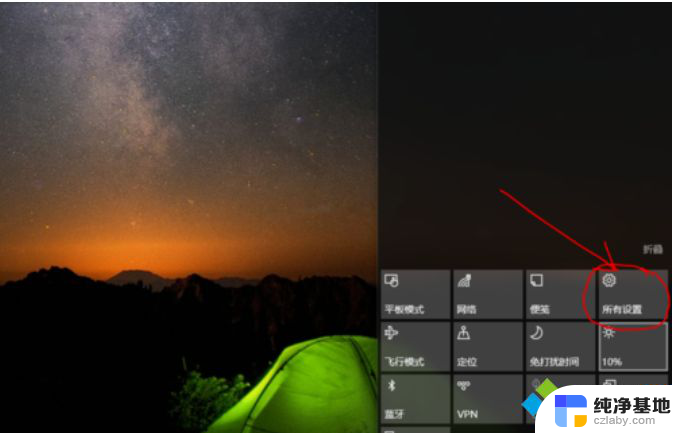
2、选择一个系统。
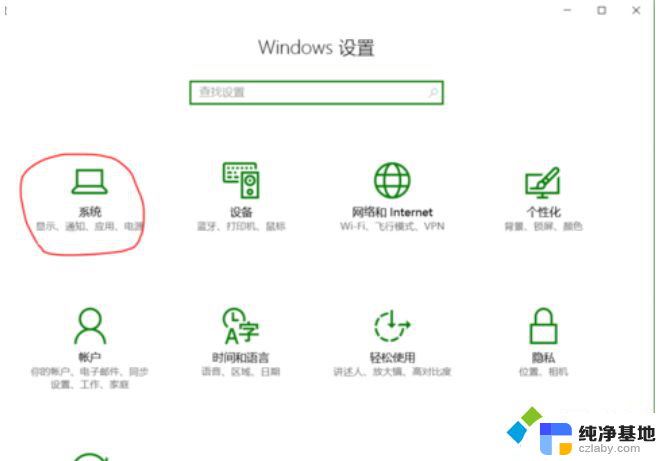
3、选择显示调整亮度等级。
以上就是Win10系统如何调节屏幕亮度的全部内容,如果您遇到了这种情况,可以根据小编提供的方法来解决,希望这对大家有所帮助。
- 上一篇: win10如何切换mac系统
- 下一篇: win10怎么看是家庭版还是专业版
win10系统亮度怎么调相关教程
-
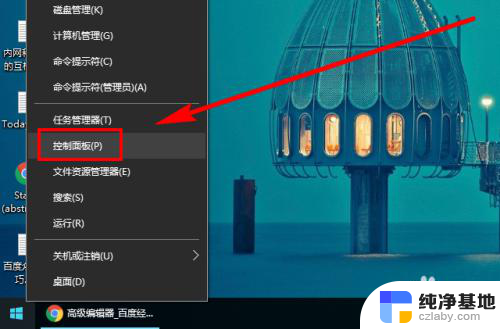 win10系统调屏幕亮度
win10系统调屏幕亮度2023-12-10
-
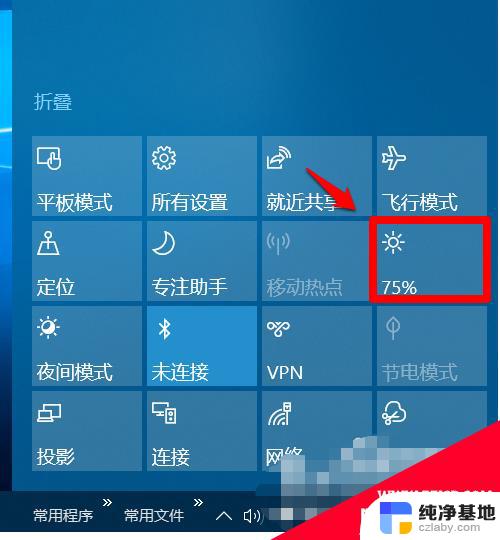 台式电脑win10系统如何调整屏幕亮度
台式电脑win10系统如何调整屏幕亮度2024-10-02
-
 win10电脑屏幕亮度怎么调节?
win10电脑屏幕亮度怎么调节?2024-01-24
-
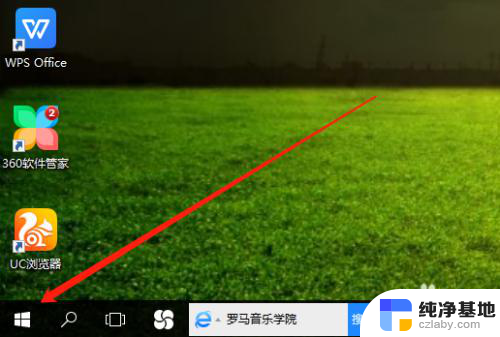 台式win10亮度怎么调
台式win10亮度怎么调2024-08-28
win10系统教程推荐